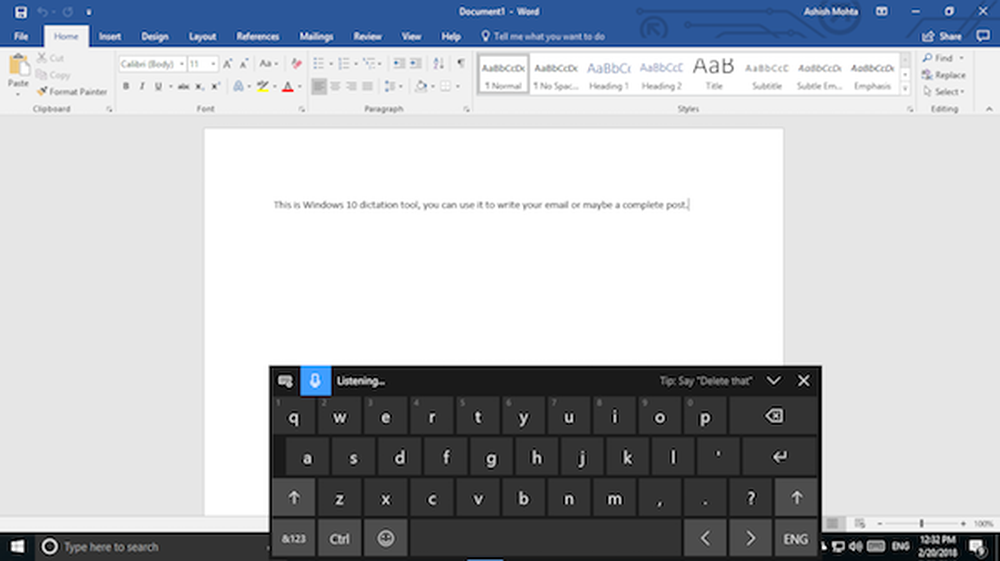Cómo usar la cámara web para grabar videos y tomar fotos en Windows 10
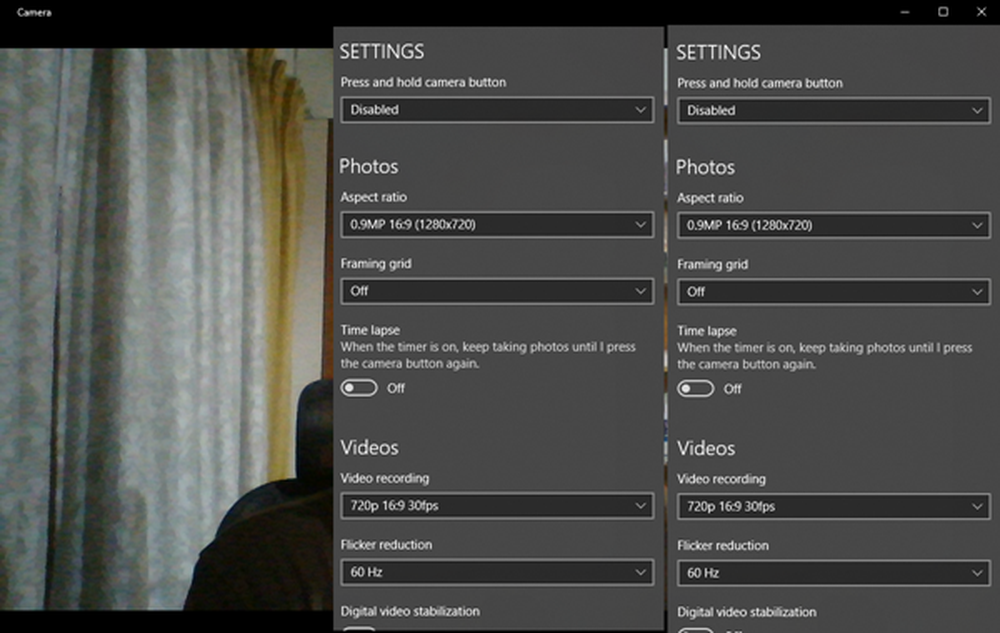
Una cámara web es un hardware esencial si le gustan las videollamadas para su trabajo o simplemente para mantenerse en contacto con sus amigos y familiares. Si bien la mayoría de las cámaras web, ya sea incorporadas o conectadas externamente, pueden detectarse como dispositivos plug and play, si desea que la cámara web grabe videos y tome fotos en Windows 10, siga nuestro ejemplo..
Casi todas las cámaras web OEM despliegan software para su cámara. La aplicación te permite tomar fotos, grabar videos y también agregar efectos mientras estás en una llamada de video. Siempre puede descargar el software desde su sitio web o desde el disco que viene con la caja..
Si el software no es lo tuyo, y todo lo que deseas es simple, apunta y dispara videos e imágenes, la función incorporada Aplicación de cámara en su sistema operativo Windows 10/8 debería ser capaz de hacerlo bastante fácil.
Cómo usar la webcam para tomar una foto

Windows 10 tiene una aplicación de cámara que puede acceder a su cámara web. Busca la aplicación de la cámara y ejecútala. Te ofrece hacer lo siguiente:
- Tomar la foto
- Disparar video
- Lapso de tiempo
- Configure los ajustes para la resolución de video y el tamaño de la imagen..
Haga clic en el icono que dice tomar una foto. Tomará una foto y la guardará en la carpeta Camera Roll en la carpeta Imágenes de su cuenta de usuario, es decir, en C: \ Users \\ Pictures \ Camera Roll carpeta. También ofrece una función de temporizador y modo de ráfaga de fotos..
Cómo usar la webcam para grabar video
Para grabar un video, busque el ícono de una cámara de video, justo arriba del ícono de la imagen. Seleccione para cambiar. Ahora haga clic en ese icono, y comenzará la grabación. Solo cuando presiona nuevamente el ícono de la cámara de video, se detendrá.
Tanto en el modo de video como en el de la cámara, podrá acceder al conjunto de iconos en la parte superior central de la aplicación que le permitirá ajustar la exposición y el enfoque. Para abrir su Configuración, haga clic en el icono de la rueda en la esquina superior derecha.

Si aún está en Windows 8.1 / 8, también incluye una aplicación de la Cámara, y funciona exactamente como Windows 10. Simplemente inicie la aplicación de la cámara, y puede comenzar a tomar fotos y videos que se guardan en la carpeta del rollo de la cámara en su carpeta de fotos de cuentas.
Es posible que los usuarios de Windows 7 deban usar un software de grabación de cámara web.